Konfigurasi vim khusus, sangat terinspirasi dari VIM dan Python – A Match Made in Heaven
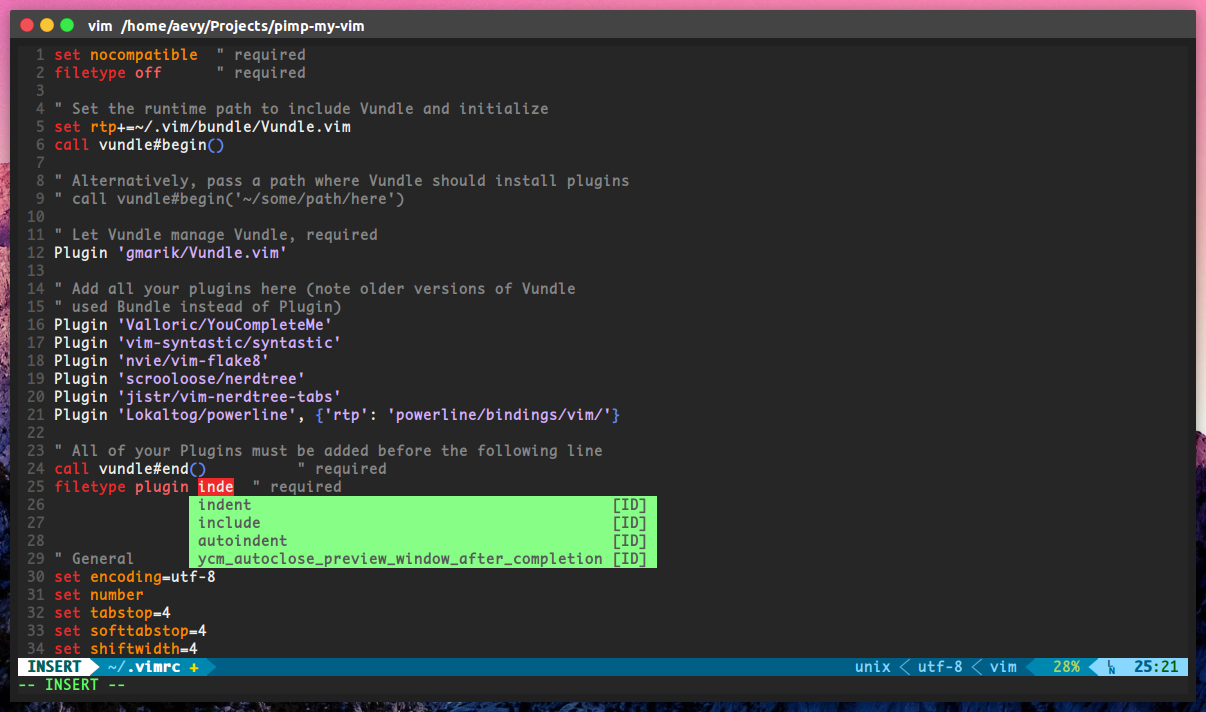
Sebelum menjalankan setupVim.sh pastikan sistem Anda memenuhi semua persyaratan di bawah ini:
Anda dapat menginstalnya dengan
sudo apt-get update
sudo apt-get install -y vim git build-essential cmake python python-pipatau untuk CentOS/Fedora/RedHAt
sudo dnf udpate
sudo dnf install -y vim git cmake gcc-c++ make python3-devel
sudo dnf groupinstall ' Development Tools ' akhir jalankan bash setupVim.sh
Skrip ini telah diuji di Ubuntu > 16.04 & Fedora > 30
| Kontrol | Mode | Keterangan |
|---|---|---|
Ctrl + hjkl | Normal | Ganti panel |
Ctrl + hjkl | Insert | Bergerak |
Ctrl + Space | Normal | Alihkan NERDTree |
F2 | - | Tempel tombol alih |
F3 | - | Menampilkan saklar garis bilangan |
F4 | - | Minta kata sandi untuk menyimpan sebagai root |
Konfigurasi Tmux saya
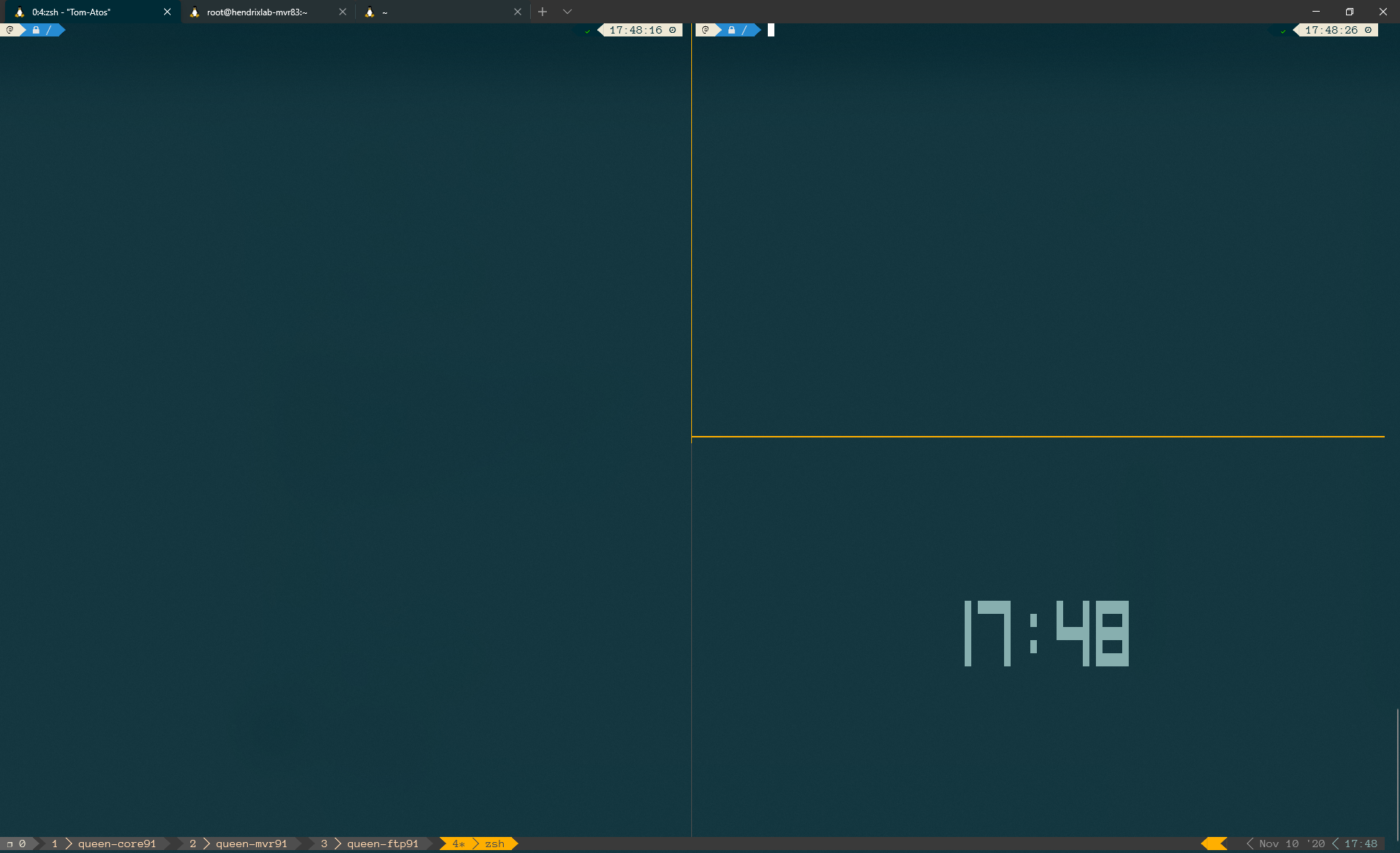
Salin file .tmux.conf ke ~/.tmux.conf
| Kontrol | Keterangan |
|---|---|
Ctrl + q | Masukkan Tmux |
- | Pisahkan jendela secara horizontal |
+ | Pisahkan jendela secara vertikal |
Ctrl + arrow | Beralih antar panel |
Shift + arrow | Kunci untuk berpindah antar jendela |
e | Edit dan sumber file .tmux.conf |
R | Sumber file .tmux.conf |
mulai baru:
tmux
mulai baru dengan nama sesi:
tmux new -s myname
menempel:
tmux a # (or at, or attach)
lampirkan pada nama:
tmux a -t myname
daftar sesi:
tmux ls
sesi bunuh:
tmux kill-session -t myname
Matikan semua sesi tmux:
tmux ls | grep : | cut -d. -f1 | awk '{print substr($1, 0, length($1)-1)}' | xargs kill
Di tmux, tekan awalan ctrl+b (awalan saya yang dimodifikasi adalah ctrl+a) dan kemudian:
untuk melihat semua tombol pintas di tmux cukup gunakan bind-key ? dalam kasus saya itu adalah CTRL-B ?
:new<CR> new session
s list sessions
$ name session
c create window
w list windows
n next window
p previous window
f find window
, name window
& kill window
+ vertical split
- horizontal split
o swap panes
q show pane numbers
x kill pane
⍽ space - toggle between layouts
<prefix> q (Show pane numbers, when the numbers show up type the key to goto that pane)
<prefix> { (Move the current pane left)
<prefix> } (Move the current pane right)
<prefix> z toggle pane zoom
Saya menemukan skrip kecil untuk menyimpan/memulihkan sesi tmux. sumber di sini
Masukkan skrip ke dalam: sudo vim /usr/local/bin/tmux-session , tambahkan sudo chmod +x /usr/local/bin/tmux-session .
Sebut saja secara manual atau berkala dari cron (karena Anda mungkin lupa):
tmux-session save Ini akan menulis ke ~/.tmux-session . Pulihkan setelah reboot seperti ini:
tmux-session restoreZSH khusus saya
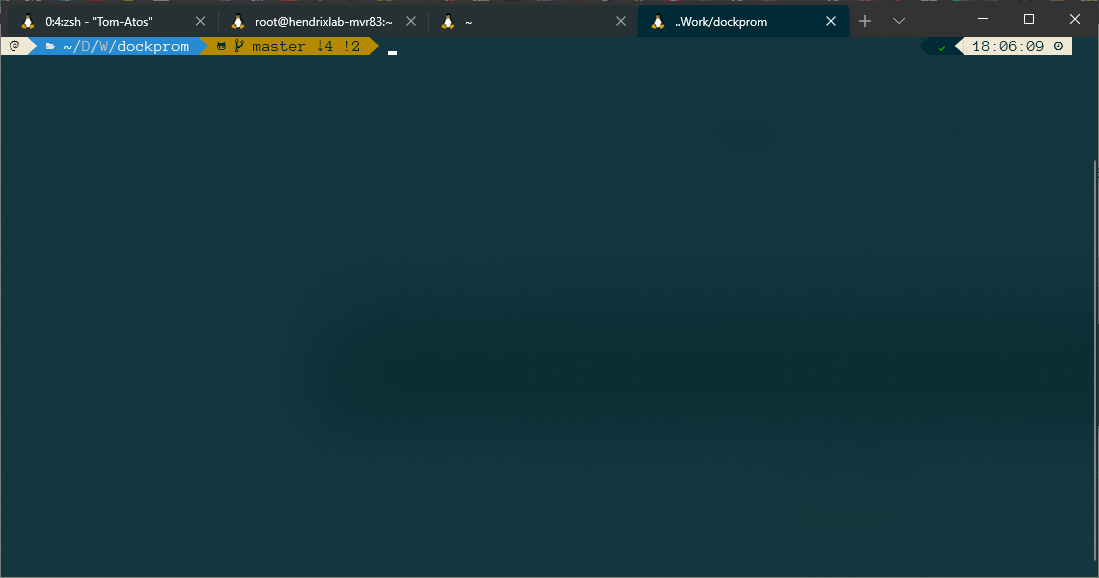
~/.zshrc dengan .zshrc saya mv ~/.zshrc .zshrc."$(date +%F)"
cp .zshrc ~/.zshrc
Oh My Zsh adalah kerangka kerja open source berbasis komunitas untuk mengelola konfigurasi Zsh Anda.
sh -c " $( curl -fsSL https://raw.github.com/ohmyzsh/ohmyzsh/master/tools/install.sh ) "Powerlevel10k adalah tema untuk Zsh. Ini menekankan kecepatan, fleksibilitas dan pengalaman out-of-the-box.
git clone --depth=1 https://github.com/romkatv/powerlevel10k.git ${ZSH_CUSTOM :- $HOME / .oh-my-zsh / custom} /themes/powerlevel10k
git clone --depth 1 https://github.com/junegunn/fzf.git ~ /.fzf
~ /.fzf/installhttps://github.com/athityakumar/colorls#installation
git clone https://github.com/zsh-users/zsh-autosuggestions ${ZSH_CUSTOM :- ~ / .oh-my-zsh / custom} /plugins/zsh-autosuggestionsgit clone https://github.com/zsh-users/zsh-syntax-highlighting.git ${ZSH_CUSTOM :- ~ / .oh-my-zsh / custom} /plugins/zsh-syntax-highlightinggit clone https://github.com/tautomer/update-ohmyzsh-custom-plugins.git $ZSH_CUSTOM /plugins/update-custom-pluginsDi .zshrc saya, saya menggunakan plugin ini
Terminal Windows adalah front-end baris perintah multi-tab yang dikembangkan Microsoft untuk Windows 10. Terminal ini dapat menjalankan aplikasi baris perintah apa pun, termasuk semua emulator terminal Windows, di tab terpisah. Ini telah dikonfigurasi sebelumnya untuk menjalankan Command Prompt, PowerShell, WSL, SSH, dan Azure Cloud Shell Connector.
Saya suka Font Pro Anonim. Unduh
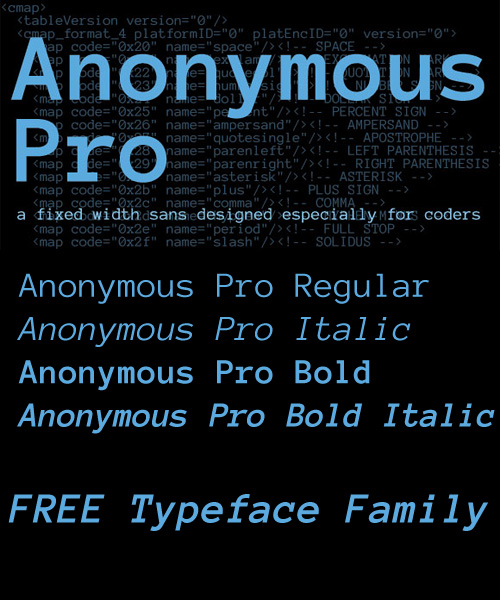
Untuk font lain periksa di sini: https://www.nerdfonts.com/
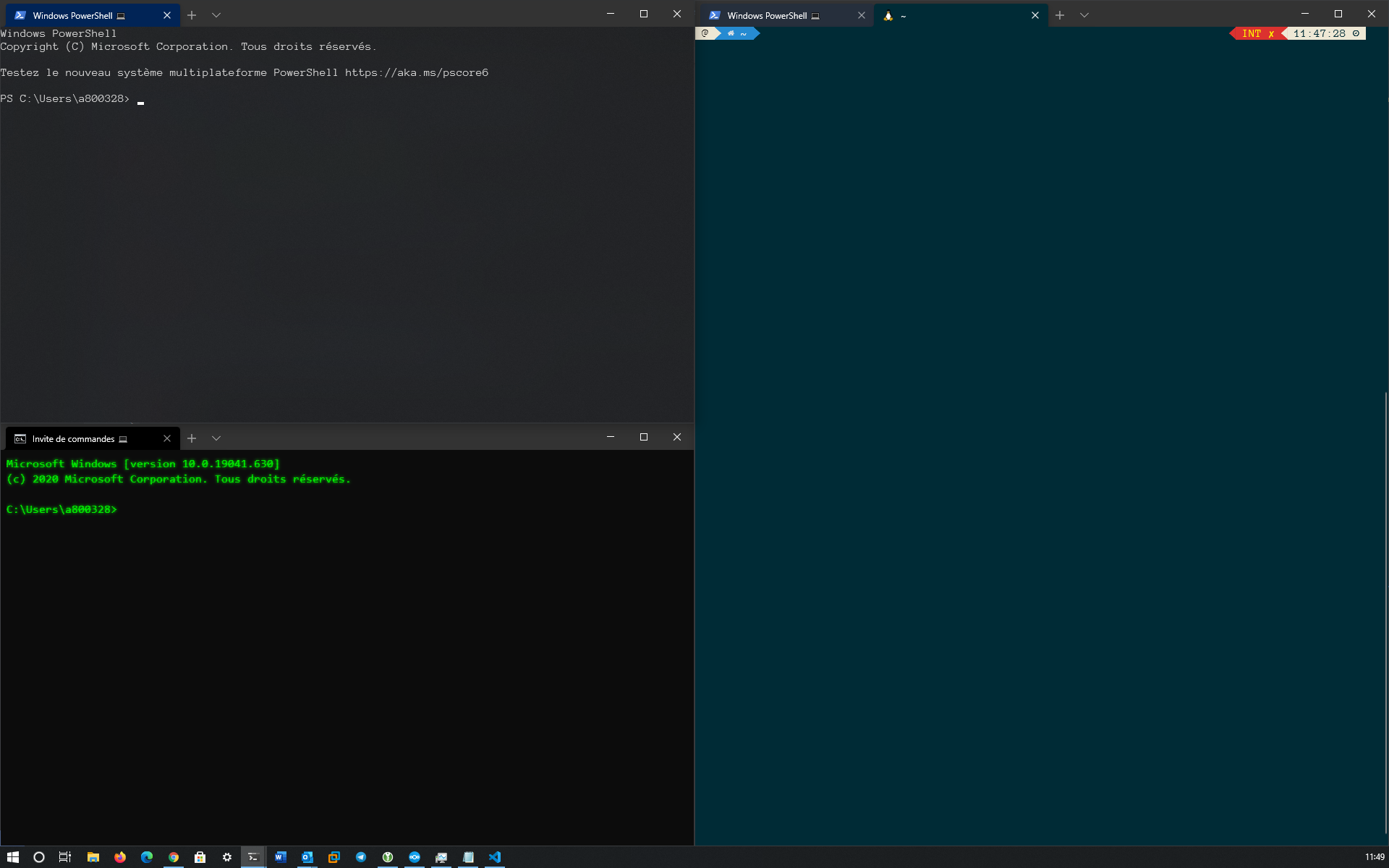
Di Terminal Windows, Buka pengaturan (Ctrl+,) dan tempel settings.json saya.
| Pengikatan kunci | Keterangan |
|---|---|
| Ctrl+Shift+f | Buka Kotak Pencarian |
| Ctrl+Shift+P | Buka Palet Perintah (Default) |
| Alt+Shift+d | Panel Pisah Otomatis dalam mode duplikat |
| Alt+Shift+- | Panel Split Horizontal dalam mode duplikat |
| Alt+Shift+plus | Panel Pisah Vertikal dalam mode duplikat |
| Alt+Shift+numpad_minux | Panel Split Horizontal dalam mode duplikat |
| Alt+Shift+numpad_plus | Panel Pisah Vertikal dalam mode duplikat |
// selections are automatically copied to your clipboard.
"copyOnSelect" : true ,
// formatted data is also copied to your clipboard
"copyFormatting" : false ,